- Autor Jason Gerald [email protected].
- Public 2024-01-19 22:12.
- Zadnja promjena 2025-01-23 12:19.
Ovaj wikiHow vas uči kako riješiti probleme povezane s mrežom. Iako neke mrežne probleme može riješiti samo davatelj internetskih usluga ili ISP (davatelj internetskih usluga), ipak možete poduzeti korake za rješavanje blagih do umjerenih mrežnih problema kod kuće.
Korak
Metoda 1 od 2: Izvođenje jednostavnog popravka
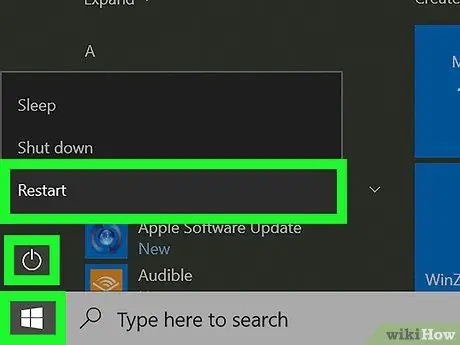
Korak 1. Ponovo pokrenite računalo
Ovo se može činiti trivijalnim, ali često može riješiti gotovo svaki problem koji imate. Ponovnim pokretanjem računala izbrisat će se sve loše postavke koje bi mogle uzrokovati probleme s internetskom vezom. A ako ne uspije, potrebno je samo minutu.
Ponovnim pokretanjem računala može se ponovno pokrenuti prethodno mrtvi internetski adapter

Korak 2. Provjerite je li bežični adapter prijenosnog računala aktivan
Mnoga prijenosna računala imaju gumb za uključivanje i isključivanje bežičnog adaptera. Ako slučajno pritisnete gumb, veza računala s mrežom bit će izgubljena. Pritisnite prekidač ili gumb za ponovno uključivanje bežičnog adaptera.
- Možda ćete morati pritisnuti tipku Fn prije nego pritisnete gumb Wi-Fi.
- Ako koristite stolno računalo, preskočite ovaj korak.
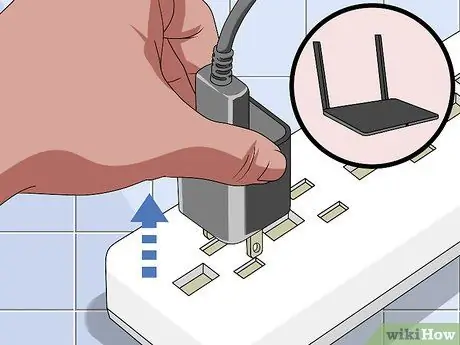
Korak 3. Ponovo pokrenite modem i internetski usmjerivač
Kako to učiniti vrlo je jednostavno. Isključite modem i usmjerivač iz izvora napajanja, pričekajte nekoliko sekundi, a zatim ih ponovno uključite u izvor napajanja. Poput ponovnog pokretanja računala, ovo može riješiti niz manjih problema povezanih s internetom.

Korak 4. Izvršite meko resetiranje mreže
S mekim resetiranjem, usmjerivač i modem će izbrisati predmemoriju i izvršiti osvježavanje. Da biste izvršili soft reset, pritisnite gumb za napajanje koji se nalazi sa strane ili ispred usmjerivača.
- Ova metoda soft reset može se primijeniti i na mnoge modeme.
- Ponekad možete izvesti soft reset mreže tako što ćete otići na stranicu usmjerivača i kliknuti gumb Poništi u opciji "Napajanje" ili "Napredno".

Korak 5. Izvršite hard reset na mreži
Uz hard reset, usmjerivač i modem izbrisat će sve postavke, a zatim vratiti mrežu na tvorničke postavke (uključujući tvornički naziv mreže i lozinku). Da biste to učinili, pritisnite i držite gumb "reset" koji se nalazi na stražnjoj strani modema oko 30 sekundi, dopustite modemu da se ponovno pokrene i izvršite iste korake kao na usmjerivaču.
Obično je gumb "reset" skriven na stražnjoj strani modema i usmjerivača. Zato ćete morati koristiti spajalicu ili olovku (ili nešto slično) za pritisak na gumb

Korak 6. Približite uređaj usmjerivaču
Pametni telefoni ili računala ponekad su na mjestima koja su predaleko od pokrivenosti mreže. Približite uređaj usmjerivaču i pokušajte ga ponovno spojiti.

Korak 7. Provjerite imate li nesmetan vidokrug između uređaja i usmjerivača
Ako postoji prepreka između uređaja spojenog na internet i usmjerivača, npr. zidova, namještaja, kućanskih aparata i drugih sličnih predmeta, vaša internetska veza vjerojatno će se pogoršati.
Najbolji način za uspostavu dobre i dosljedne internetske veze je minimiziranje broja prepreka između uređaja i usmjerivača/modema

Korak 8. Pokušajte koristiti ethernet
Povezivanjem računala ili uređaja s usmjerivačem ili modemom pomoću ethernet kabela brzina interneta povećat će se i pomoći vam u identificiranju problema s internetskom mrežom ili uređajem.
- Ako se vaše računalo može povezati s internetom kada ga izravno povežete s usmjerivačem, vjerojatno je da bežični prijem vašeg računala ima problema.
- Ako se vaše računalo može povezati s internetom kada ga izravno povežete s modemom, tada može doći do problema s usmjerivačem.
- Ako se vaše računalo ne može povezati s internetom kada ga izravno povežete s modemom, postoji problem s modemom ili internetskom uslugom općenito. Za probleme povezane s modemom obratite se svom davatelju internetskih usluga.
Metoda 2 od 2: Izvođenje naprednih popravaka
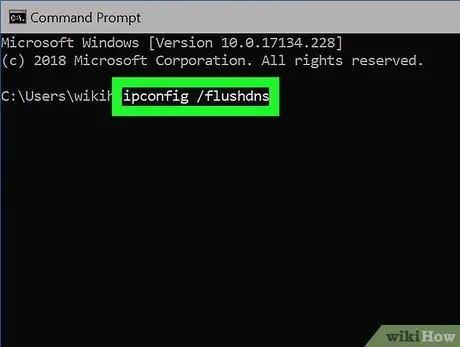
Korak 1. Očistite DNS predmemoriju računala
DNS predmemorija odgovorna je za bilježenje adresa web lokacija koje posjećujete kako biste kasnije mogli brže pristupiti istim web stranicama. Međutim, kada web mjesto ažurira svoju adresu, DNS predmemorija postaje zastarjela i može uzrokovati pogreške.
- Čišćenje DNS predmemorije može riješiti neke probleme, poput neuspješnog učitavanja web mjesta, posebno ako web lokaciju možete vidjeti u jednom pregledniku (pregledniku), ali to ne možete učiniti u drugom.
- Da biste izbrisali predmemoriju DNS -a na mobilnom uređaju, poput tableta ili pametnog telefona, ponovno pokrenite uređaj.
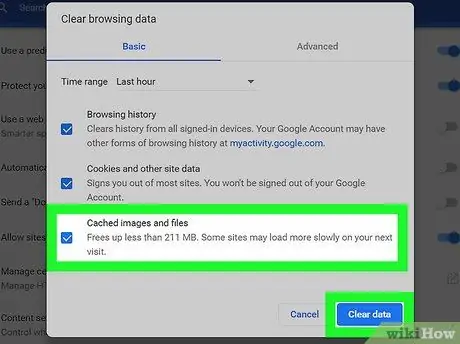
Korak 2. Očistite predmemoriju preglednika
Baš kao i DNS predmemorija, predmemorija preglednika može ubrzati pristup web lokacijama koje ste posjetili. Međutim, može uzrokovati i pogreške ako je baza podataka predmemorije zastarjela.
Kako bi baza podataka bila ažurirana, brišite predmemoriju preglednika jednom mjesečno
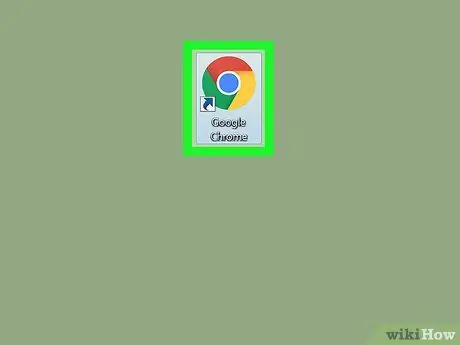
Korak 3. Isprobajte drugu web lokaciju ili program
Moguće je da je web mjesto koje posjećujete neispravno ili da program koji koristite ima problema s poslužiteljem. Isprobajte drugu internetsku stranicu ili program da vidite možete li se povezati s internetom.
-
Ako je moguće, pokušajte s drugim preglednikom. Na primjer, možda ćete imati problema s korištenjem Chromea, ali Firefox možete pokrenuti sasvim u redu. Ako vaš web preglednik ima problema, pročitajte sljedeće članke za upute kako ih riješiti:
- Google Chrome
- Mozilla Firefox
- Internet Explorer
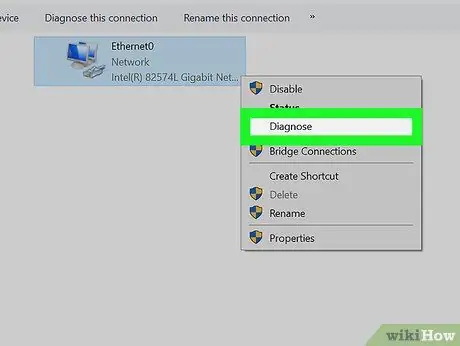
Korak 4. Popravite vezu
Možda računalo ima softverski problem koji ometa njegovu vezu. Računala Mac i Windows imaju ugrađene alate za popravak koji se mogu koristiti za rješavanje ovog problema:
- Windows - Pritisnite Win+R tipku> upišite ncpa.cpl> kliknite u redu > desnom tipkom miša kliknite mrežni adapter> odaberite Dijagnoza > slijedite upute date na ekranu.
-
Mac - kliknite izbornik Apple

Macapple1 kliknite Postavke sustava… > kliknite Mreža > odaberite Pomozi mi… > kliknite Dijagnostika > slijedite upute date na ekranu.

Korak 5. Pojačajte Wi-Fi signal
Ako je problem povezan sa signalom, obično je glavni uzrok udaljenost i smetnje. Možete učiniti nekoliko stvari kako biste smanjili smetnje i povećali pokrivenost mreže:
- Proširite mrežu dodavanjem drugog usmjerivača.
- Poboljšajte Wi-Fi prijem na računalu.
- Napravite vlastitu "kantenu" (antenu iz konzerve) za bežični adapter.
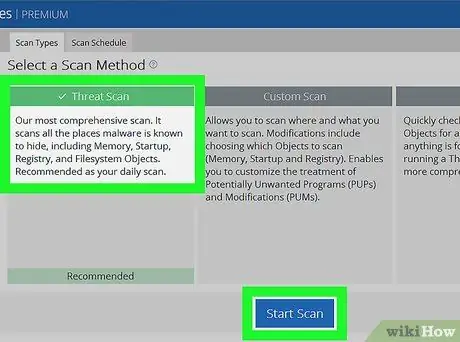
Korak 6. Izvršite skeniranje virusa i zlonamjernog softvera (softver kreiran da ošteti sustav)
Virusi i druge zlonamjerne računalne infekcije mogu ometati sposobnost računala da se poveže s internetom. Virus možete ukloniti pomoću antivirusnog programa.

Korak 7. Obratite se svom davatelju internetskih usluga
Ovo je posljednje sredstvo koje možete učiniti ako sve ostalo ne uspije. Objasnite svom davatelju internetskih usluga problem koji imate, a zatim ih zamolite da dođu u vašu kuću kako bi istražili problem.






